地図上から顧客情報を確認、検索
この記事で学べること登録した顧客情報を地図から検索、確認をします。
地図上から顧客情報を確認、検索~パソコン編~(動画)
地図上から顧客情報を確認、検索~パソコン編~
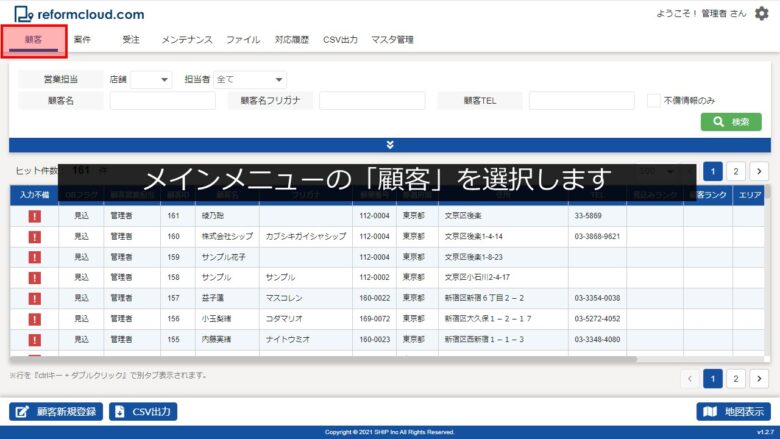
1)メインメニューの「顧客」を選択します。
2)顧客情報の一覧がリストで表示されます。
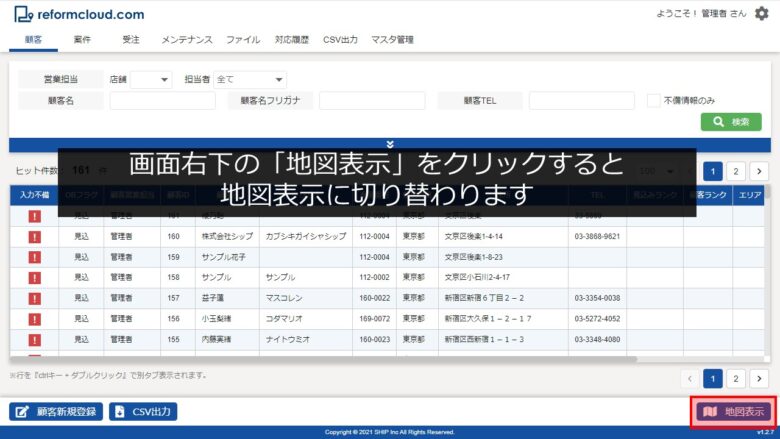
3)画面右下の「地図表示」をクリックすると表示が切り替わります。
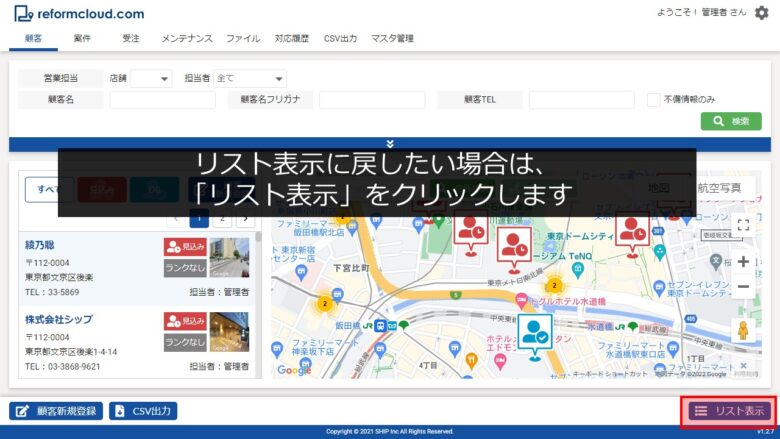
4)リスト表示に戻したい場合は、右下の「リスト表示」をクリックすると切り替わります。
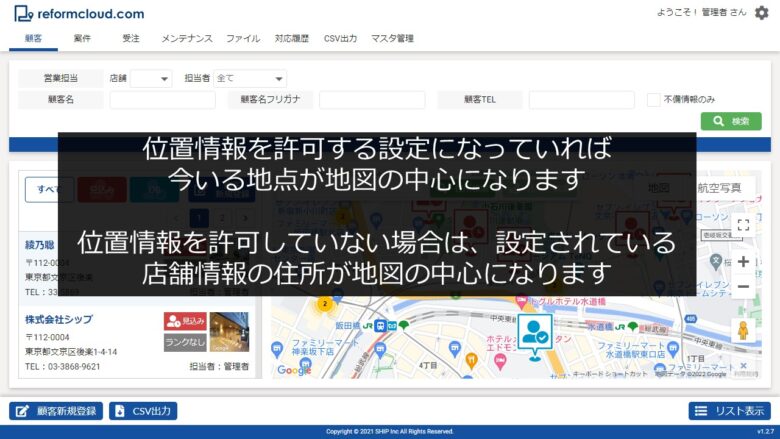
ポイント
位置情報を許可する設定になっていれば、今いる地点が地図の中心になります。
位置情報を許可していない場合は、設定されている店舗情報の住所が地図の中心になります。※)位置情報の設定に関してはお使いのパソコン、ブラウザによって設定方法が異なりますのでご利用のデバイス環境などご確認の上、設定ください。
位置情報を許可する設定になっていれば、今いる地点が地図の中心になります。
位置情報を許可していない場合は、設定されている店舗情報の住所が地図の中心になります。※)位置情報の設定に関してはお使いのパソコン、ブラウザによって設定方法が異なりますのでご利用のデバイス環境などご確認の上、設定ください。
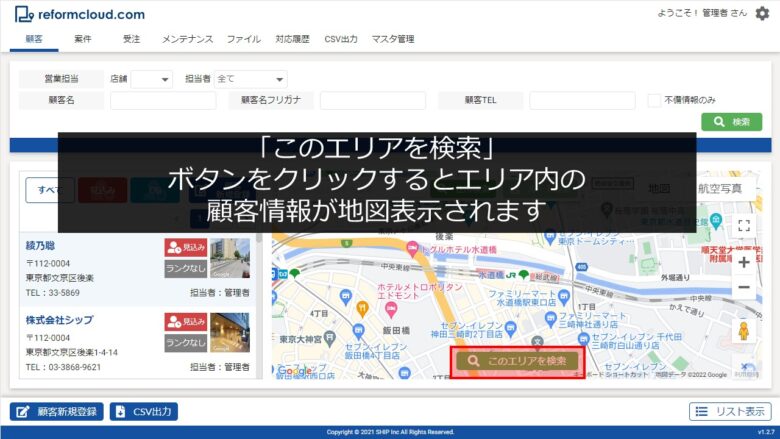
5)「このエリアを検索」ボタンをクリックするとエリア内の顧客情報が地図上に表示されます。
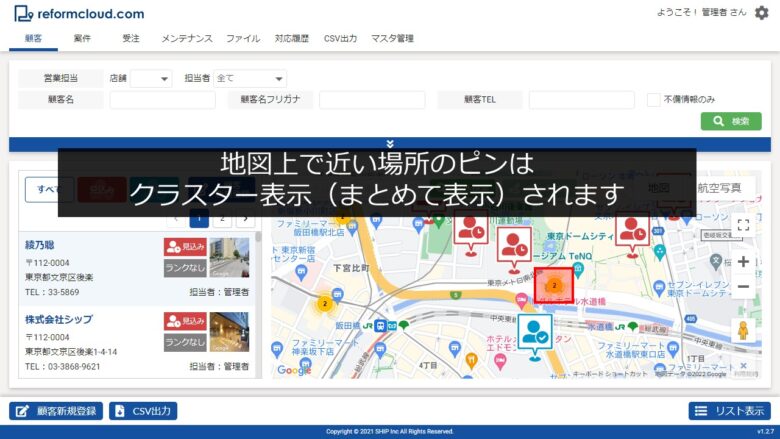
6)地図上で近い場所のピンはクラスター表示(まとめて表示)されます。
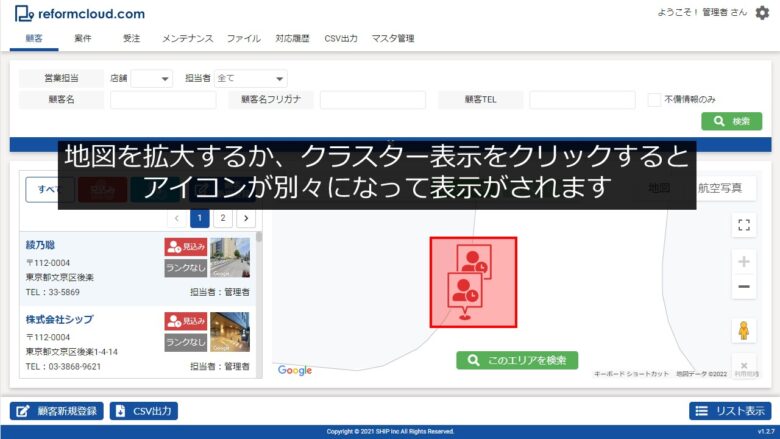
7)地図を拡大するか、クラスター表示をクリックするとピンが別々になって表示されます。
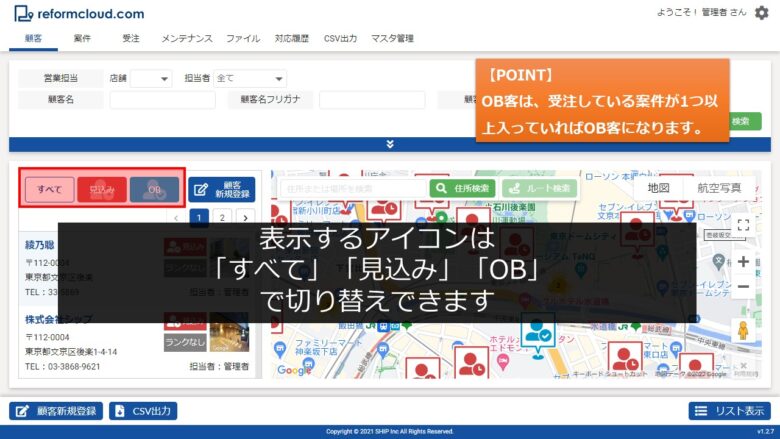
8)表示するアイコンは、「すべて」「見込み」「OB」で切り替えができます。
ポイント
受注している案件が1つ以上入っていればOB客になります。
受注している案件が1つ以上入っていればOB客になります。
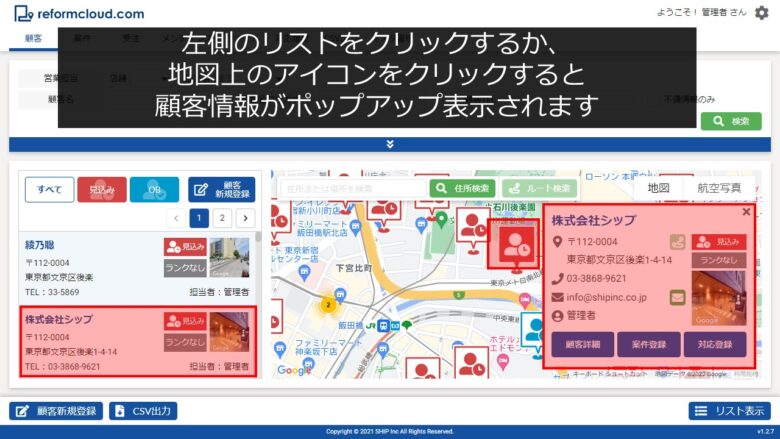
9)左側のリストをクリックするか、地図上のアイコンをクリックすると顧客情報がポップアップで表示されます。
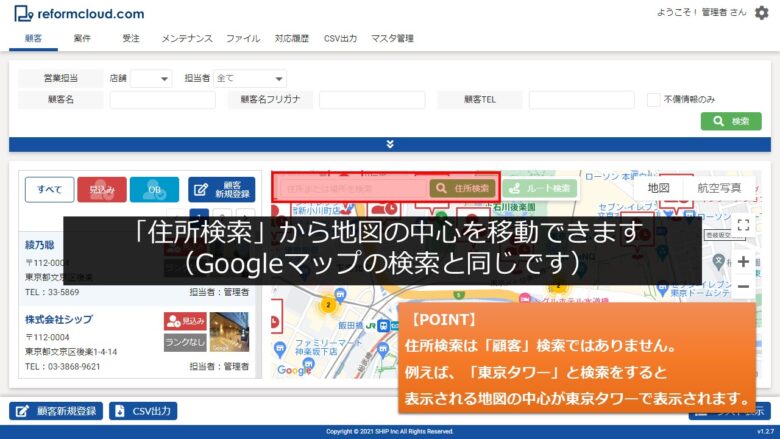
10)「住所検索」から地図の中心を移動できます。(Googleマップの検索と同じです)
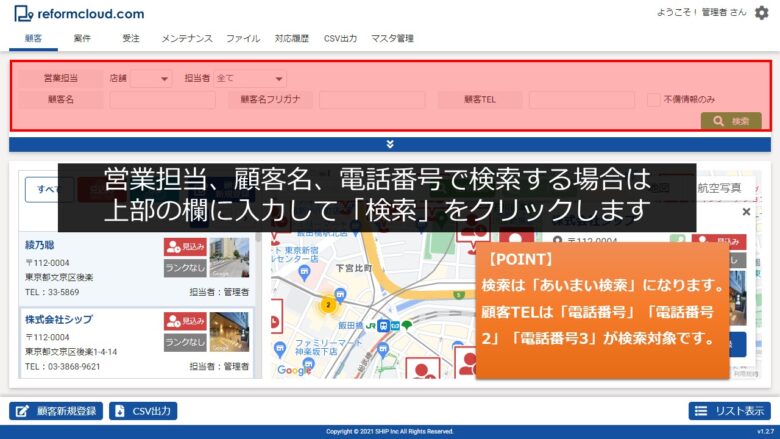
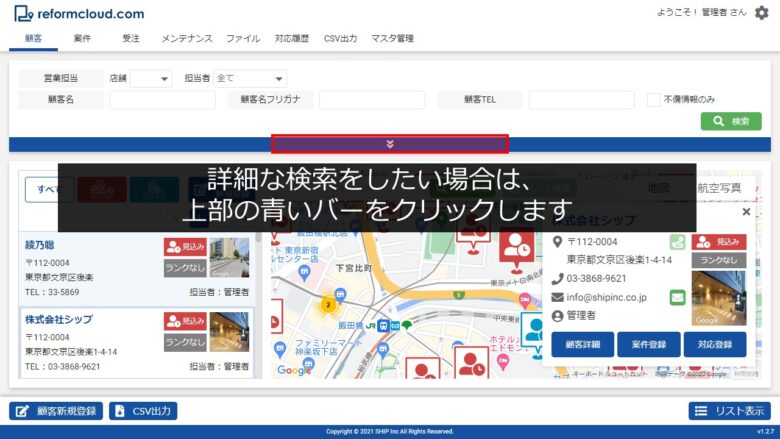
11)画面の上部から顧客情報の検索もおこなえます。
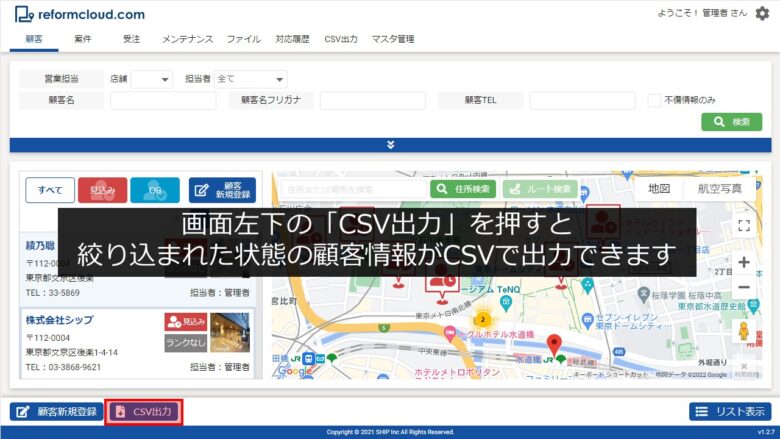
12)画面の左下にある「CSV出力」を押すと顧客情報のリストがダウンロードできます。
ポイント
ダウンロードされる情報は検索で絞り込まれている情報になります。
ダウンロードされる情報は検索で絞り込まれている情報になります。
